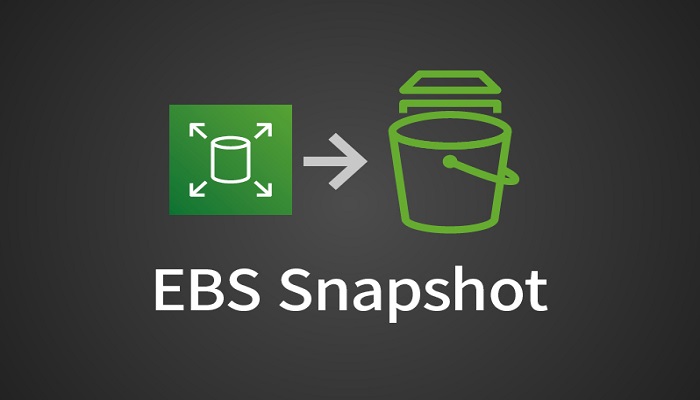この記事は公開されてから1年以上経過しています。情報が古い可能性がありますので十分ご注意ください。
最初に書く
協栄情報の陸です。AWSの初心者です。この記事は、日々の学習と発生した問題を記録するために使用されます。記事の中に問題を解決するには遅すぎる場所があるかもしれませんが、解決策を知った後、問題に解決策を追加しますので、ご安心ください。
初めに
今日の練習は、1つのインスタンスのスナップショットを取ってEC2インスタンスを作成します。 練習の成否は、最後にスナップショットを経由して作成したEC2インスタンスを起動できるかどうかだけで決まるだろう。 私のインスタンス自体にはRDSサービスが付属しているので、新しく作成したインスタンスでもamazon DRSデータベースに直接接続できるかどうかをたまたまテストしてみましたので、興味のない方はこのステップは無視してください。
基本的な手順は、スナップショットを見つける→AMIを作成する→インスタンスを作成します。
注:ライフサイクルマネージャーとCloudwatchのルールを介してスナップショットの自動作成を設定することができます。 私のアカウントのインスタンスは新しく作成され、これら2つのサービスを通じてスナップショットが自動的に作成されなかったため、この練習のスナップショットは手動で作成されました。
操作
最初に元のインスタンスをシャットダウンする目的は、実験を行っている間、他の人がインスタンスを使用しないようにするためです。 その後、そのボリューム IDをコピーして、これの目的は、多くのスナップショットを持っているときに、あなたが必要とする1つであるかを分離する方法がないということです。 実際、区別をつけるのに時間がかかることもあります。 今日はデータが少ないので、ボリューム IDだけでデモの差別化を図ります。
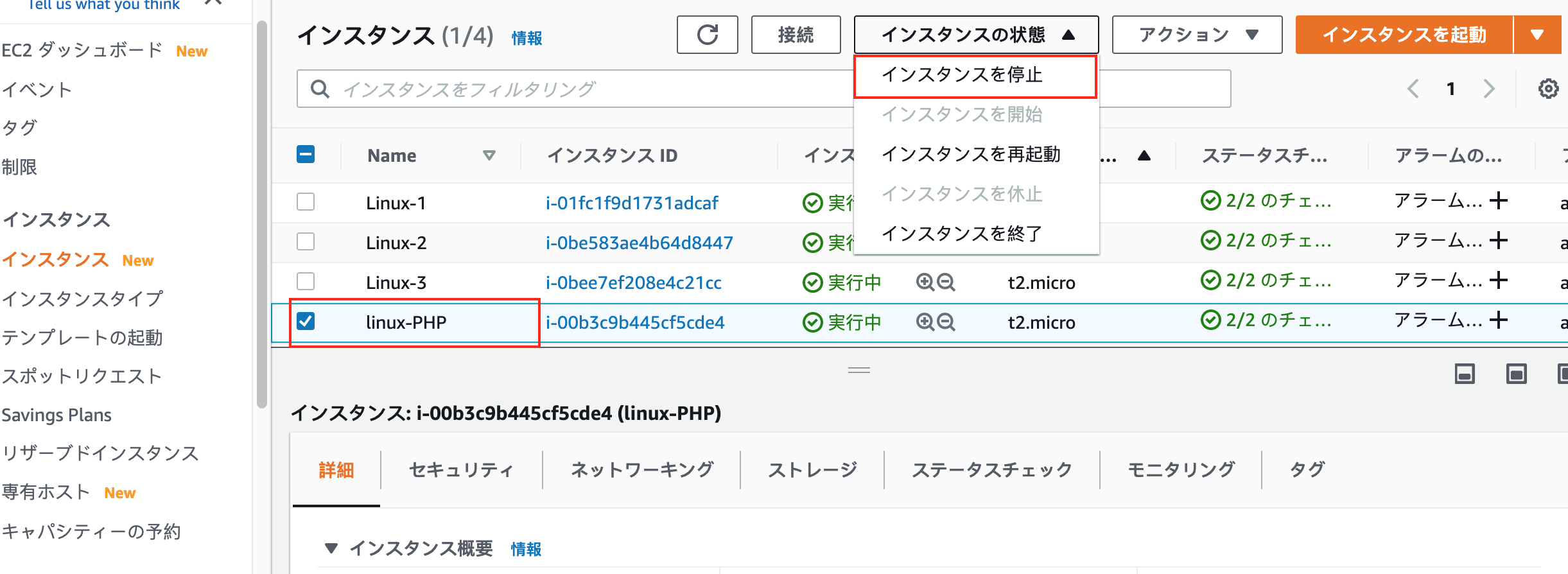

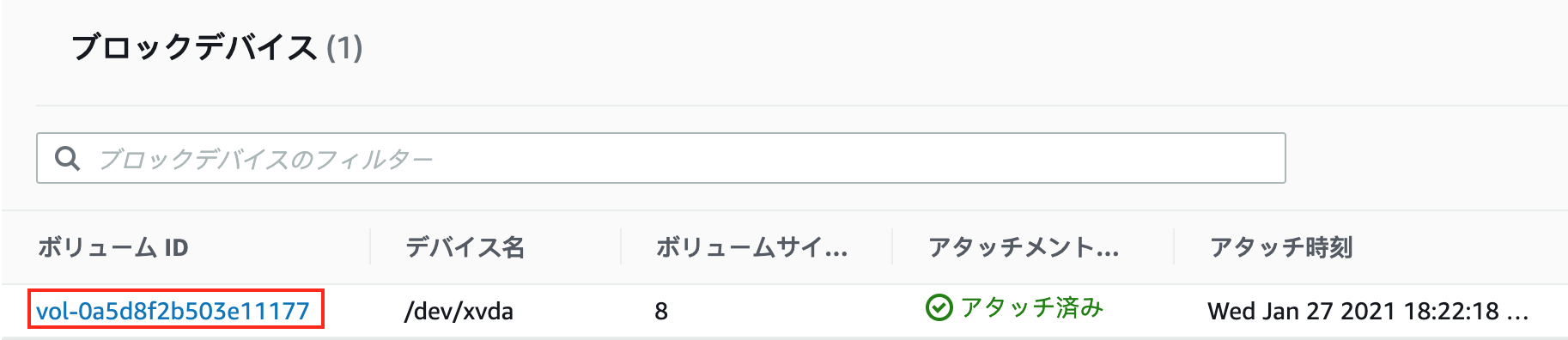
スナップショット画面に来て、ボリューム IDを検索して、スナップショットを探します。
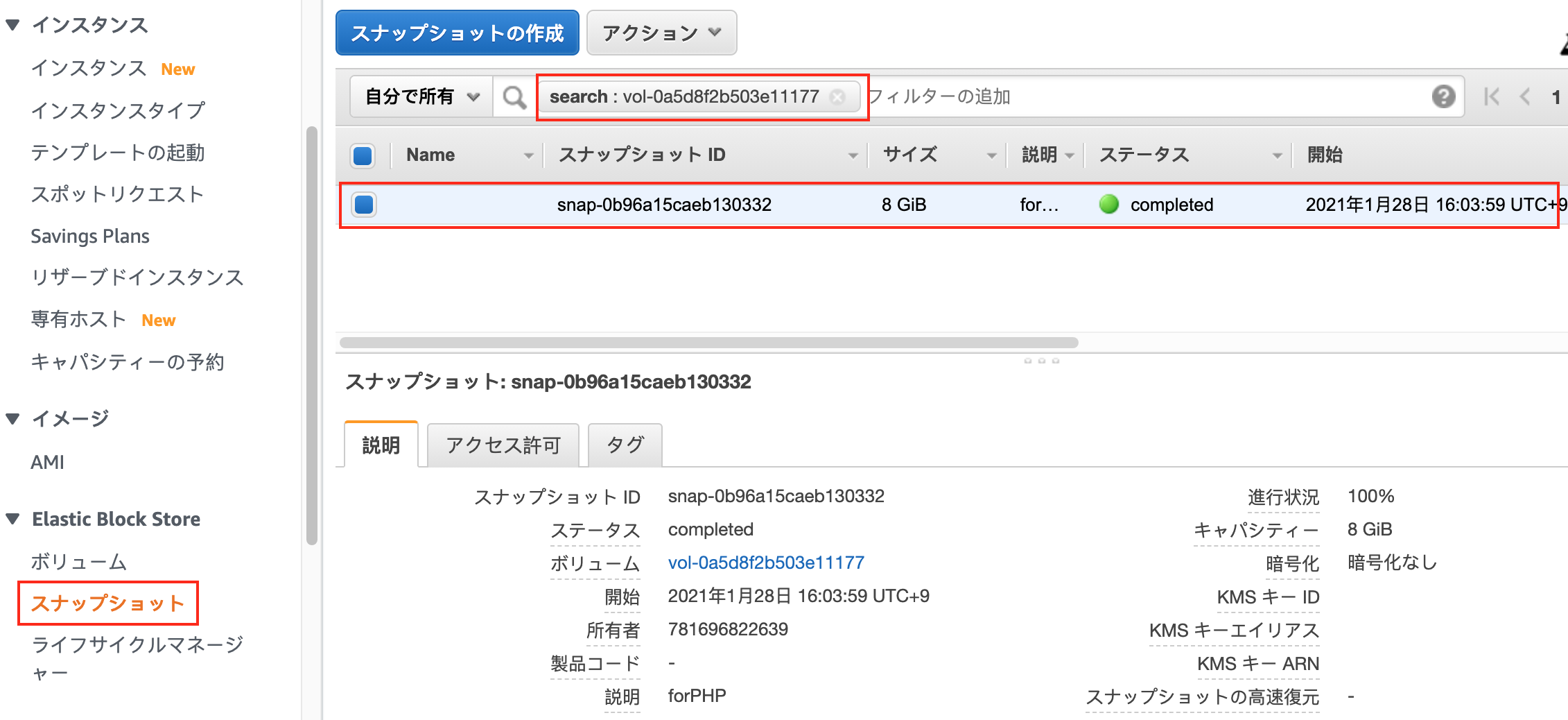
操作したいスナップショットにチェックを入れ、「イメージの作成」を選択します。
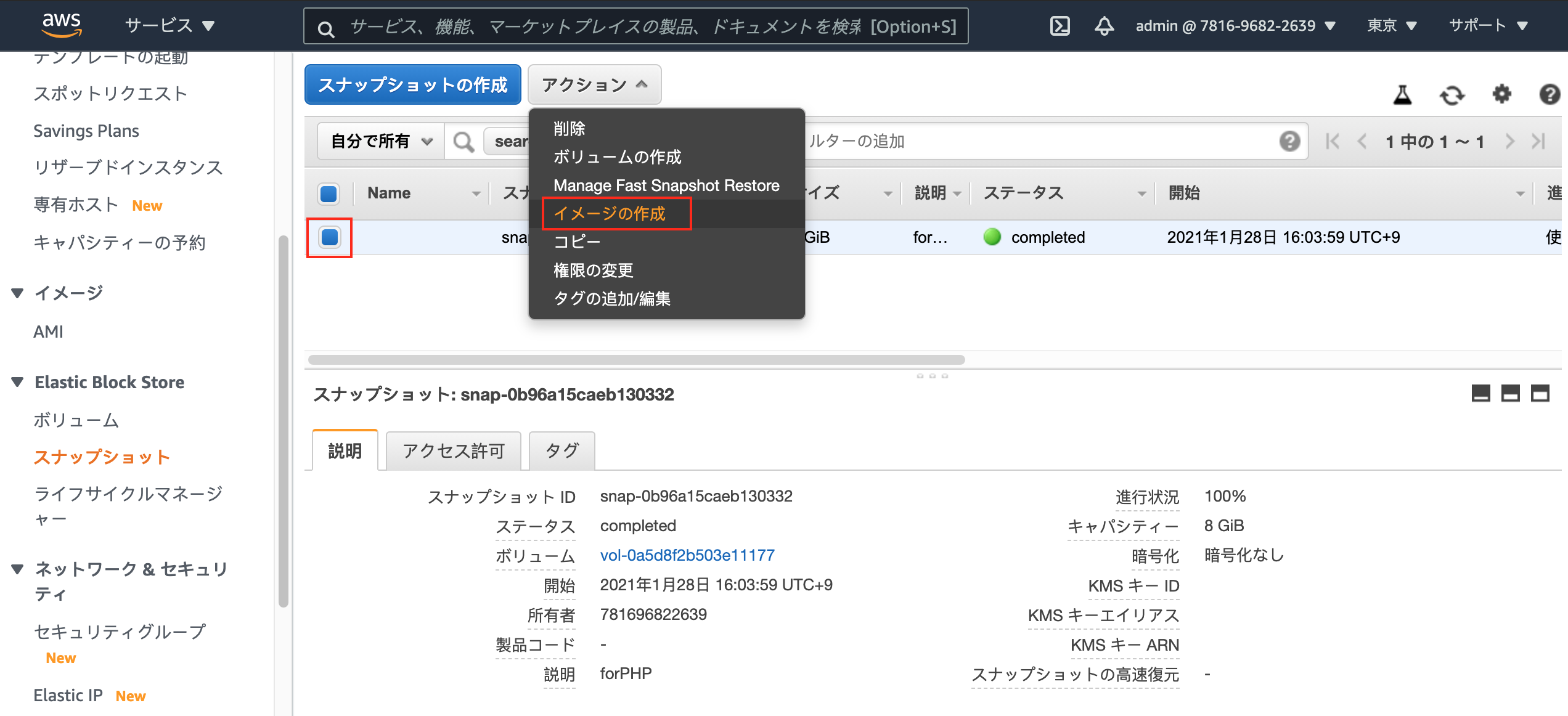
すぐに区別できる名前を入力し、AMIを作成する際には特に注意してオリジナルのインスタンスと同じに設定してください。
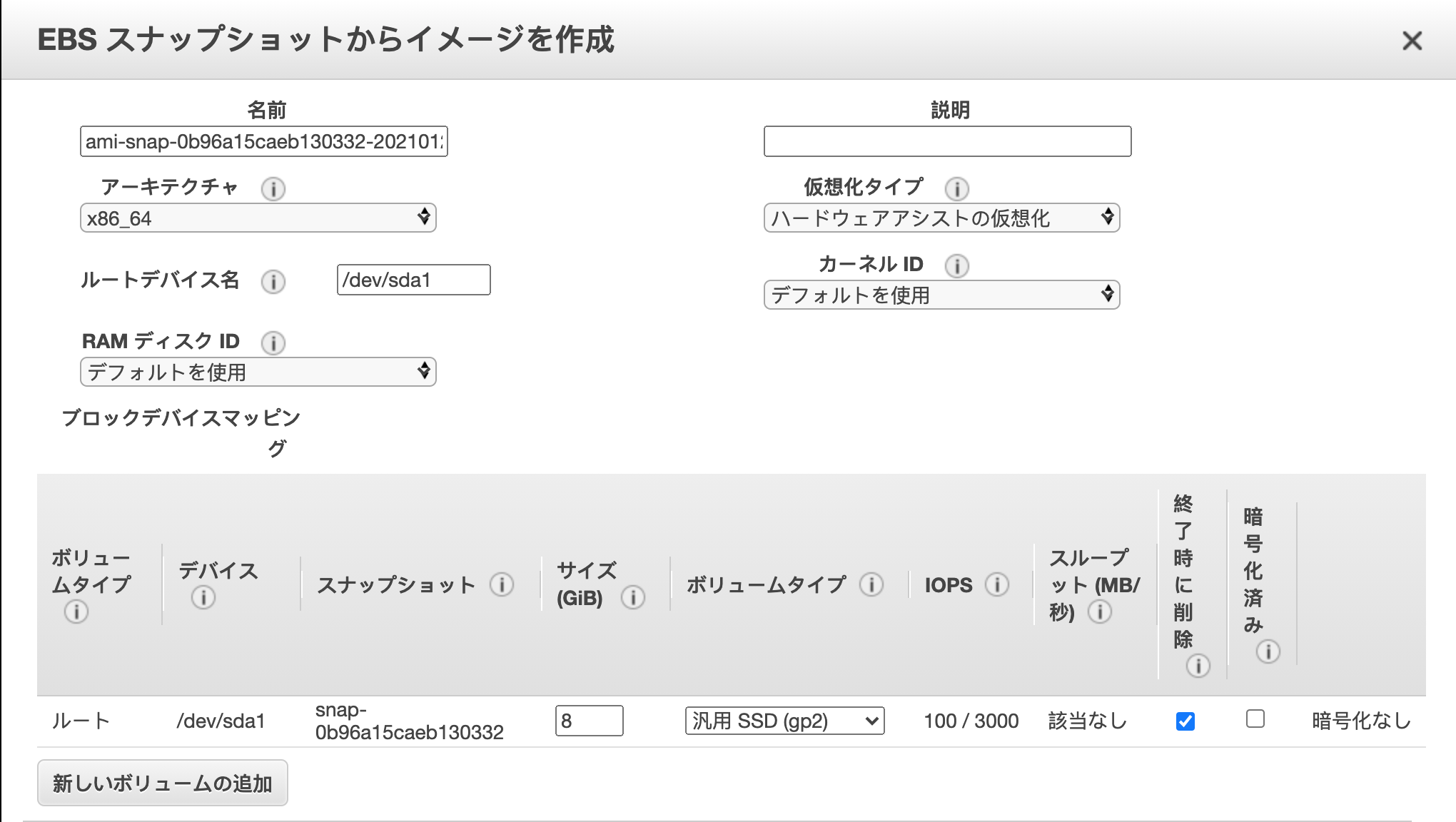
AMIのページに行き、先ほど作成したAMIを確認して起動します。
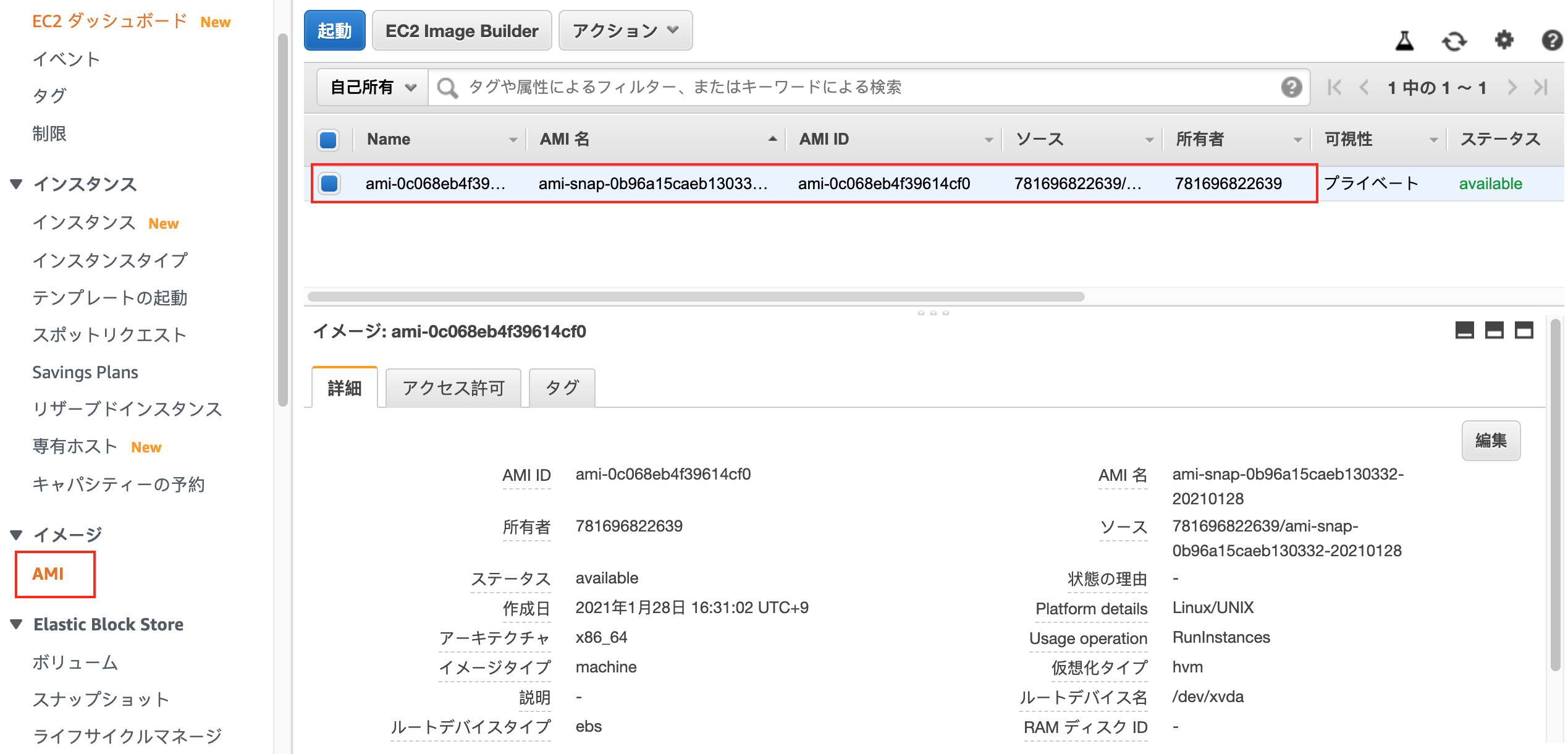
AMI経由でEC2インスタンスを作成する際には、すべての情報が前回のインスタンスと全く同じであることを確認してください。
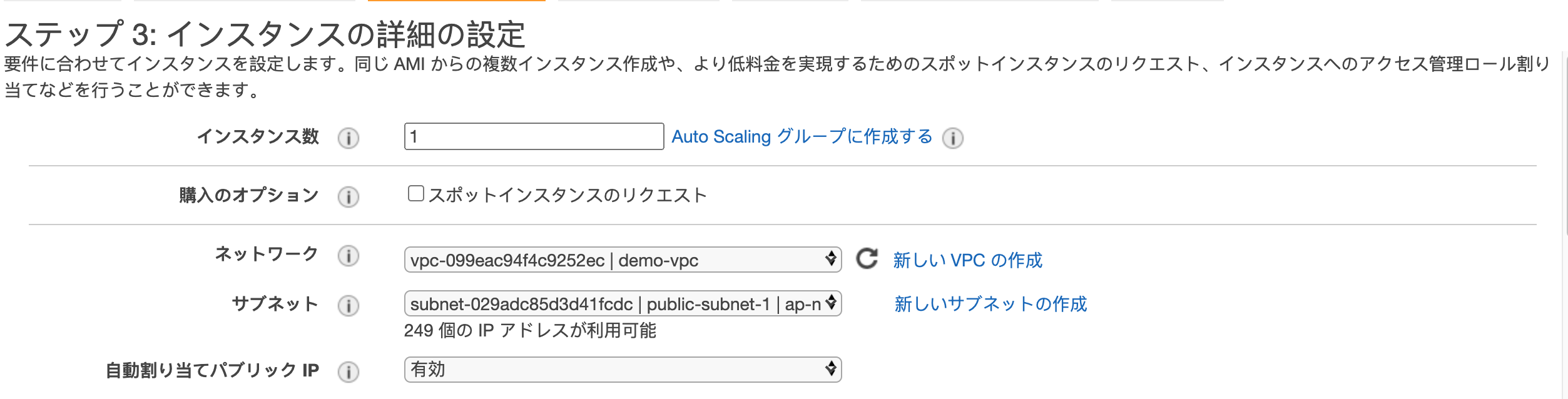

他のマシンと区別するためにキー値を入力したり、そのマシンがどの環境に属しているかを確認したりすることができます。

特定のセキュリティグループを選択する(元のインスタンスとの整合性を保つ。)
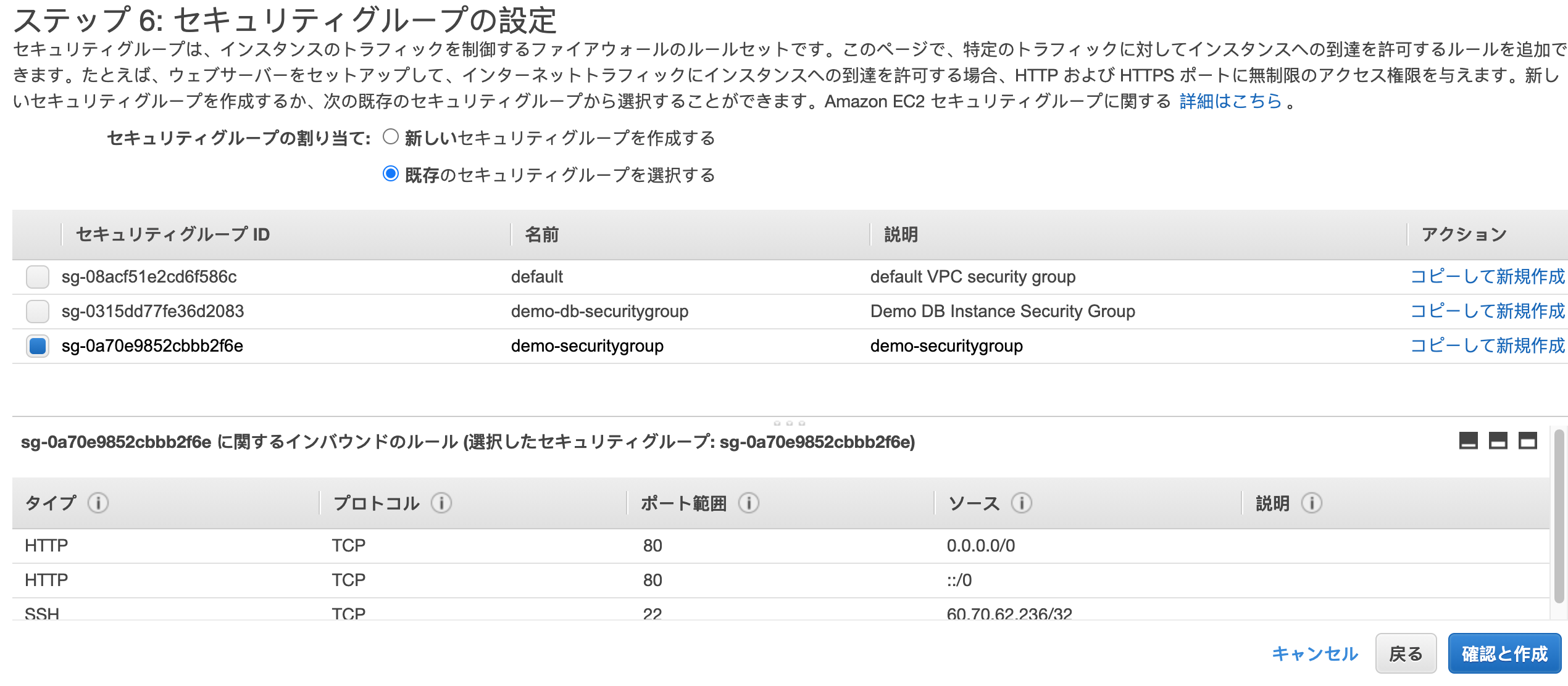
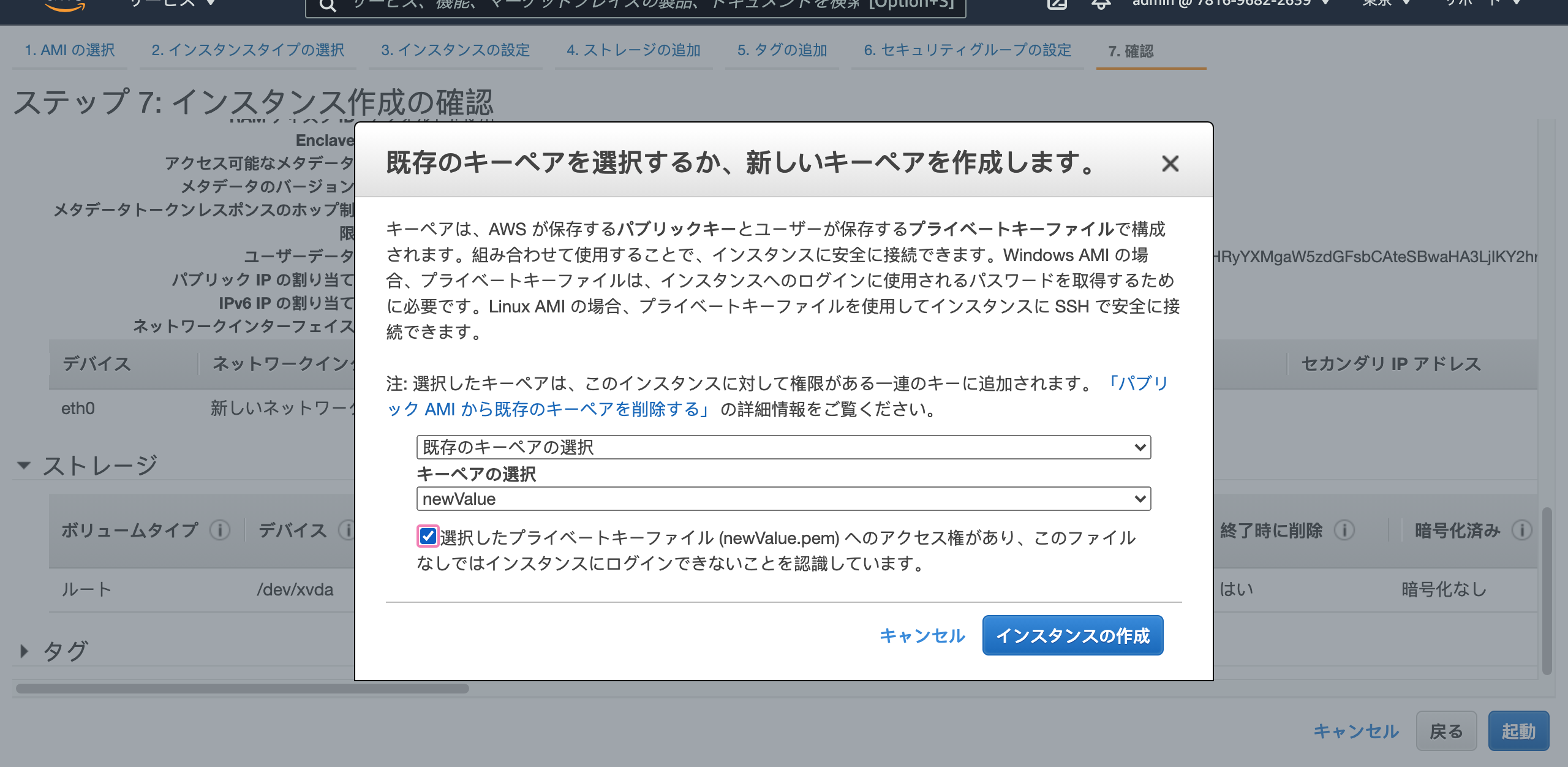
作成したら、SSHで接続できるかどうかを確認します。(起動して正常に接続できれば、この練習で成功したことになります。)
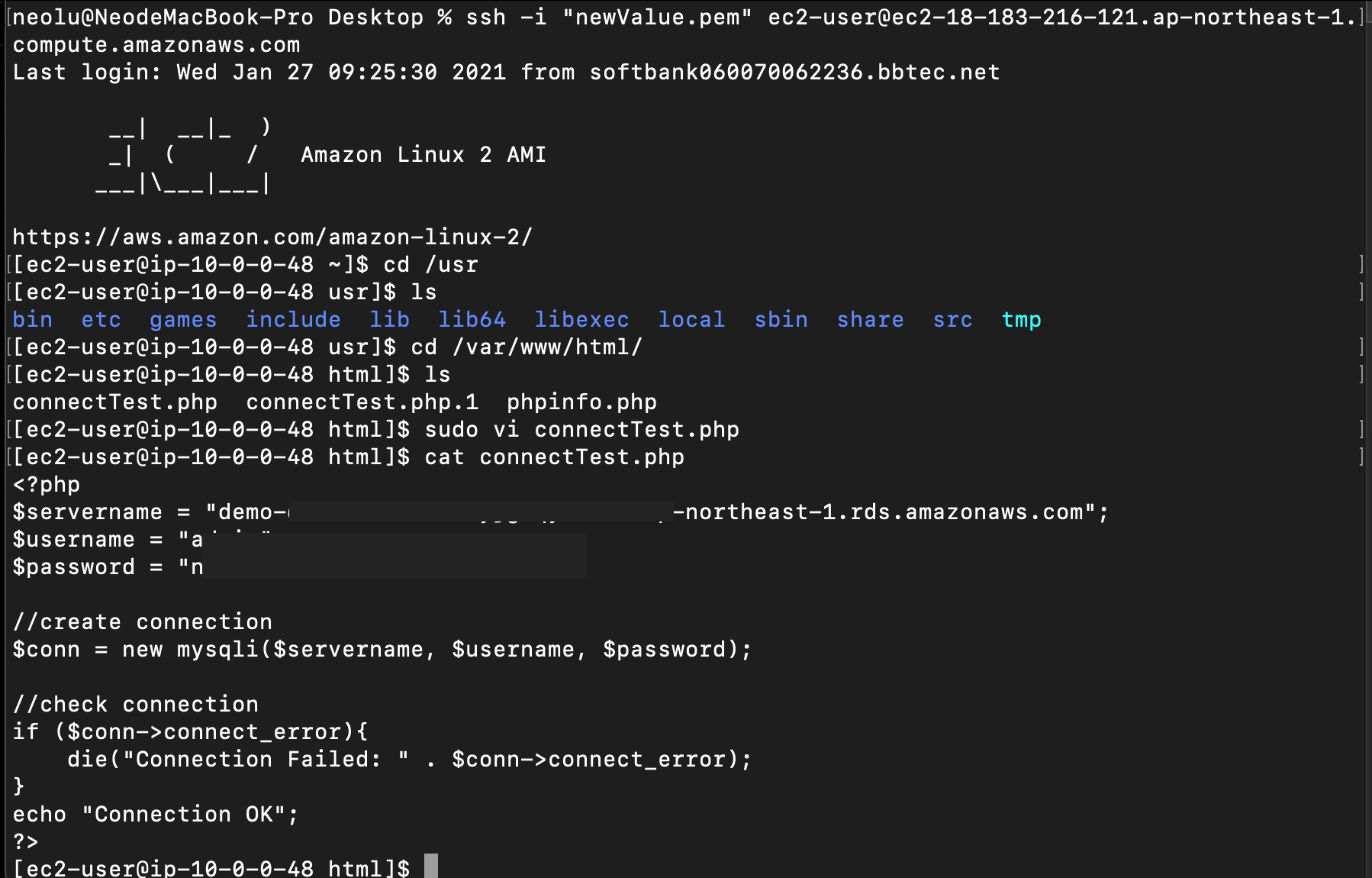
Webページからamazon RDSデータベースに接続できるかどうかを確認します。(このステップはスキップすることができます。)
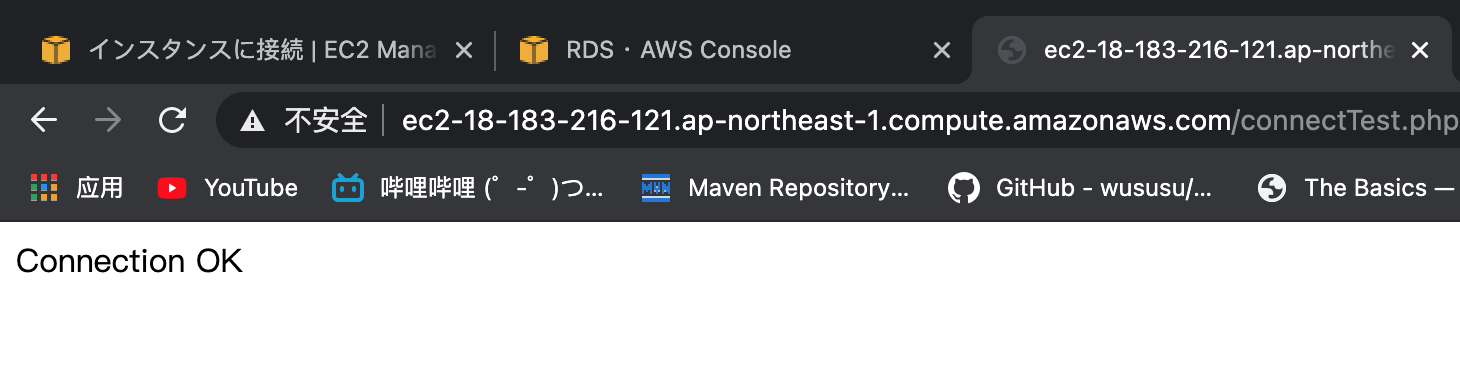
注意点
1:AMIに名前を付ける際には、他のインスタンスと混同しないように注意してください。
2:スナップショットを追加すると、インスタンスが所有するサービスは既に保存されているので、AMI経由でインスタンスを作成する際に再度追加する必要はありません。
3:AWSで与えられたデフォルトのSSH接続アドレスのユーザは、AMIで作成されたインスタンスではrootですが、接続時には通常ec2-userを使用しています。
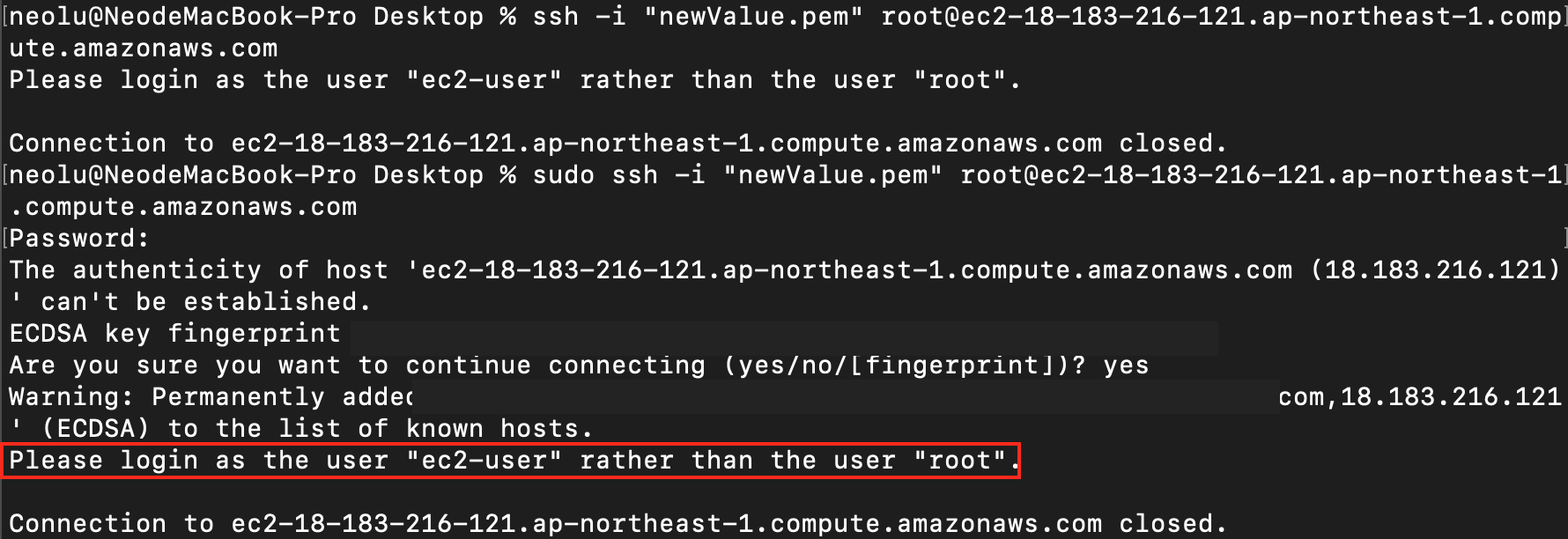
まとめ
この練習は比較的簡単で、十分な忍耐力と注意力があれば、一般的にはあまり起こりません。 問題が発生する主な領域は、基本的には上記のすべての提案です。